
时间:2020-10-02 08:49:23 来源:www.win10xitong.com 作者:win10
windows系统已经非常普及了,而且稳定性也相当的高。但是还是会遇到很多问题,比如Win10系统Powershell命令失效之后就是其中一个。如果你平时没有经常琢磨系统知识,那这次就可能不知道该如何处理了。如果你不想找其他人来帮忙,大家跟着小编的步伐操作:1、右键点击开始按钮,选择“命令提示符(管理员)”;2、在“命令提示符”中依次执行如下两个命令进行修复(可直接复制粘贴,注意保留空格)即可,这样这个问题就解决啦!接下来我们就和小编一起来看看Win10系统Powershell命令失效之后到底该怎么处理的操作门径。
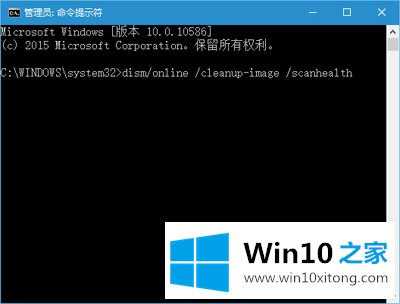
命令提示符
具体方法如下:
1、右键点击开始按钮,选择“命令提示符(管理员)”;
2、在“命令提示符”中依次执行如下两个命令进行修复(可直接复制粘贴,注意保留空格):
dism/online /cleanup-image /scanhealth
dism/online /cleanup-image /restorehealth
注意:上述两个命令必须按照先后顺序执行,即输入第一行命令后,按下回车键执行;然后再输入第二行命令,按下回车键执行。
以上就是Win10使用Powershell重置应用失效的解决方法了,Powershell命令失效,就可以使用dism命令同样可以让应用恢复正常。
我们再来回顾一下以上文章中说的内容,就是关于Win10系统Powershell命令失效之后的操作门径,如果你还需要下载电脑系统,请继续关注本站